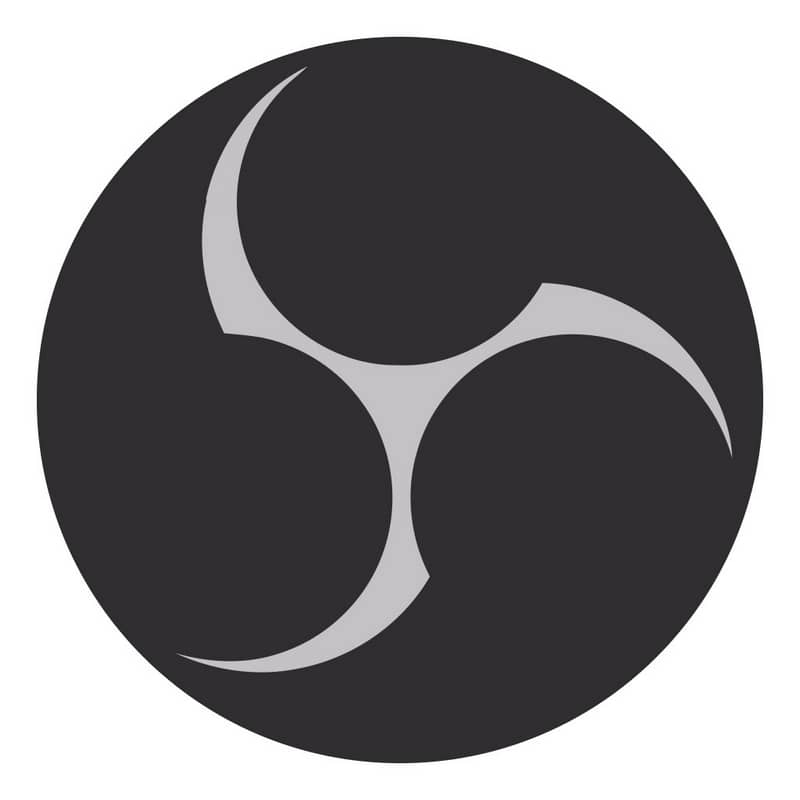OBS to doskonały program przeznaczony zarówno dla: zrzut ekranu i transmisje na żywo. Dlatego bardzo pomocna może być wiedza, jak opublikować czat na żywo na YouTube za pomocą OBS – Easy Steps.
Korzystanie z OBS może wydawać się skomplikowanym procesem, ale przy odpowiednim przestrzeganiu jest dość proste. Tym razem dowiemy się jak włączyć czat do swoich programów na żywo ten
Poniższy samouczek został zaprojektowany specjalnie dla komputera, więc jeśli interesuje Cię przesyłanie strumieniowe na telefonie komórkowym, zalecamy przeczytanie tego przewodnika strumieniowanie na żywo w YouTube z Androida ten Podobnie odwiedź resztę naszej strony i przejrzyj ją, aby odkryć wszystkie możliwości.
OBS najlepsze narzędzie do nagrywania ekranu i narzędzie do transmisji na żywo
OBS to oprogramowanie do nagrywania ekranu i strumieniowe przesyłanie wideo na żywo. Jest to jeden z ulubionych programów wszystkich, który nadaje na żywo za pośrednictwem różnych usług przesyłania strumieniowego.
Zaletą tej aplikacji jest to, że jest darmowe oprogramowanie a także dlatego, że można go łatwo zintegrować z wieloma platformami oferującymi różne funkcje. Możliwe jest również osadzenie go w witrynach takich jak YouTube, dzięki czemu transmisja na żywo jest łatwiejsza i lepsza.
Chociaż krzywa uczenia się może być dość stroma, gdy zaczniesz korzystać z aplikacji, zauważysz, że nie potrzebujesz żadnego innego oprogramowania, ponieważ OBS jest bardzo elastyczny. Możesz także użyć tej bardzo przydatnej aplikacji do przeglądania czatuj na youtube w twoim programie
Jak prowadzić czat na żywo z OBS na YouTube — proste kroki
Poniższy przewodnik jest przeznaczony dla każdego, kto ma już podstawową lub zaawansowaną wiedzę na temat OBS, dlatego konieczne jest, abyśmy wiedzieli na żywo na YouTube z OBS ten Gdy zrozumiesz powyższe, możesz kontynuować wycieczkę:
- Pierwszym krokiem jest uzyskanie dostępu do transmisji na żywo w YouTube.
- Wybór proponowana dyskusja pojawi się w tej przestrzeni ten Tutaj wyświetlane są wszystkie wiadomości wysłane przez uczestników Twojego pokazu na żywo.
- To, co musimy zrobić, to zintegrować tę rozmowę z naszym OBS. Proces osiągnięcia tego jest dość prosty.
- Po prawej stronie podświetlonej rozmowy pojawią się trzy pionowe kropki, kliknij te kropki. Podobnie wybór Otwórz w innym oknie się pojawi , musisz kliknąć tę opcję.
- Następnie rozmowa pojawi się w nowym oknie, zauważysz, że adres jest wyświetlany na górze. To jest nasz adres czatu, nadchodzi skopiuj ten adres i zintegrować go z OBS.
Włącz czat z YouTube Live OBS
OBS to narzędzie stworzone specjalnie dla Transmisja na żywo Dlatego ten rodzaj pracy jest dość łatwy do wykonania. Aby wykonać ten proces w najbardziej podstawowy sposób, wystarczy wykonać następujące kroki:
- Otwórz OBS wszystko, co musisz zrobić, to dodać Chat do obszaru roboczego, który już utworzyłeś.
- Przejdź do zakładki Źródła, w tym momencie musisz kliknąć przycisk plus (+) poniżej i w lewo. Następnie kliknij Przeglądarka.
- Wpisz nazwę, która Twoim zdaniem działa najlepiej, na przykład Czat YouTube, i kliknij zaakceptować ten
- Pojawi się kilka opcji, interesująca nas to URL Musisz wpisać adres w tej sekcji Sugerowana dyskusja na YouTube ten Co dokładnie otrzymasz, wykonując czynności opisane w poprzednim samouczku?
- Kliknij przycisk Akceptuj. Po tym procesie , Czat na YouTube pojawi się na twoim pulpicie OBS ten
- Wszystko, co musisz zrobić, to umieścić go tak, jak chcesz, na ekranie, aby był spójny z resztą materiału, który udostępniasz w swoim programie.
Jeśli chcesz płynąć dalej, możesz dodaj lub umieść kamerę internetową, tekst, ramki i nakładki na OBS , ze względną łatwością uzyskasz znacznie bardziej profesjonalną transmisję.